- Empty cart.
- Tiếp tục mua sắm
Sim 6 nước Đông Nam Á 15 ngày 10GB – 20GB
315,000₫ – 485,000₫
- Nhà mạng: JOYTEL
- Kích thước: 3 size chuẩn: sim thường/ micro/ nano
- Loại dữ liệu: 3G / 4G.
- Hạn sử dụng: 15 ngày với 10GB/20GB data tốc độ cao

Lựa chọn gói cước Sim du lịch 6 nước Đông Nam Á 15 ngày 10GB – 20GB
- Gói cước 1: 15 Ngày sử dụng, với 10GB Data tốc độ cao không chia theo ngày. Hết 10GB ngừng truy cập.
- Gói cước 2: 15 Ngày sử dụng, với 20GB Data tốc độ cao không chia theo ngày. Hết 20GB ngừng truy cập.
Thông tin gói Sim du lịch 6 nước Đông Nam Á 15 ngày 10GB – 20GB
- 15 ngày sử dụng tại 6 quốc gia (danh sách đính kèm)
- 10GB/20GB tốc độ cao 4G/ LTE
- Nhà cung cấp dịch vụ: JOYTEL
* Quốc gia áp dụng: Singapore, Malaysia, Indonesia, Thailand, Vietnam, Cambodia
Sim du lịch 6 nước Đông Nam Á 15 ngày 10GB – 20GB có điểm lợi gì?
Sim 4G này của JOYTEL giúp bạn linh hoạt lựa chọn các điểm đến du lịch. Bạn có thể đi 1 quốc gia, hoặc nhiều quốc gia trong cùng chuyến đi.
Sim trang bị 10GB/20GB data tốc độ cao. Ở tốc độ cao 4G, bạn có thể tự tin livestream, chat live với bạn bè người thân, post Facbook thỏa phanh. Khi hết tốc độ cao, bạn tiếp tục sử dụng data ở tốc độ 128kbps. Ở tốc độ này bạn vẫn có thể thoải mái sử dụng các ứng dụng chat như Viber, Zalo, Whatsapp, Line, FB Messenger, v.v
Thông số kỹ thuật Sim du lịch 6 nước Đông Nam Á 15 ngày 10GB – 20GB
- Nhà mạng: JOYTEL
- Kích thước: 3 size chuẩn: sim thường/ micro/ nano
- Loại dữ liệu: 3G / 4G.
- Hạn sử dụng: 15 ngày với 10GB/20GB data tốc độ cao
Mua sim 4G du lịch 6 Nước Đông Nam Á ở đâu ?
Hãy gọi Hotline 0889.105.106 (HCM) – 0947.296.299 (HN) để mua sim nhanh nhất. Hoặc đặt hàng online trên website: sim2go.vn này. Chúng tôi sẽ nhanh chóng giao hàng cho bạn sau khi nhận được yêu cầu.
Rất đơn giản, không thủ tục dài dòng khi bạn mua sim 4G du lịch Đông Nam Á ở Việt Nam. Bạn không cần phải tốn thời gian, công sức tìm mua sim. Bạn cũng không cần phải cung cấp thông tin cá nhân, hộ chiếu như khi mua sim.
Thêm eSIM
Cài đặt > Mạng di động/Dữ liệu di động > Thêm eSIM/ Thêm gói dữ liệu.
Cài đặt eSIM qua mã QR
Quét mã QR mà bạn nhận được trong email của mình.
Đặt tên cho eSIM của bạn
Khi eSIM đã được thêm vào, bạn có thể chọn
một tên để giúp bạn xác định nó (chúng tôi khuyên bạn nên:
eSIM – #Destination, ví dụ: eSIM-USA).
Đặt eSIM cho Dữ liệu di động/ Dữ liệu di động/
Cài đặt > Di động > Dữ liệu di động, chọn eSIM của bạn
bạn đã cài đặt.
Bật Data Roaming của eSIM
Cài đặt > Di động > Chọn eSIM > bật Chuyển vùng dữ liệu.
Kiểm tra xem bạn có cần thay đổi Cài đặt APN không
Thay đổi APN của bạn cho phép bạn truy cập dữ liệu di động. Một số điện thoại không bắt đầu tự động thiết lập APN, vì vậy bạn cần thiết lập thủ công. Chi tiết APN được cung cấp cho bạn cùng với mã QR eSIM trên email của bạn.
 eSIM trên Samsung
eSIM trên Samsung
Thêm eSIM
Cài đặt > Kết nối > Trình quản lý SIM > Thêm gói di động.
Cài đặt eSIM qua mã QR
Quét mã QR mà bạn nhận được trong email của mình.
Đặt tên cho eSIM của bạn
Khi eSIM đã được thêm vào, bạn có thể chọn
một tên để giúp bạn xác định nó (chúng tôi khuyên bạn nên:
eSIM – #Destination, ví dụ: eSIM-USA).
Đặt eSIM cho Dữ liệu di động
Cài đặt > Kết nối > Trình quản lý SIM
> Dữ liệu di động > Chọn eSIM
Bật Data Roaming của eSIM
Cài đặt > Kết nối > Mạng di động
> Bật Chuyển vùng dữ liệu.
Kiểm tra xem bạn có cần thay đổi Cài đặt APN không
Thay đổi APN của bạn cho phép bạn truy cập dữ liệu di động. Một số điện thoại không bắt đầu tự động thiết lập APN,
vì vậy bạn cần phải làm cho nó bằng tay. Chi tiết APN được cung cấp cho bạn cùng với mã QR eSIM trên email của bạn.
 eSIM trên Google Pixel
eSIM trên Google Pixel
Thêm eSIM
Cài đặt > Mạng & Internet > Thêm SIM mới >
Tải xuống SIM thay thế
Cài đặt eSIM qua mã QR
Quét mã QR mà bạn nhận được trong email của mình.
Đặt tên cho eSIM của bạn
Sau khi eSIM được tải xuống, nó sẽ tự động
được đặt tên là SIM2.
Bật eSIM
Cài đặt > Mạng & Internet > SIM đã tải xuống
> Sử dụng SIM
Đặt eSIM cho Dữ liệu di động
Chọn eSIM (thường được gắn nhãn SIM2) cho dữ liệu
hoặc chuyển đến SIM2 và bật Dữ liệu di động
Bật Chuyển vùng dữ liệu của eSIM
Chọn eSIM (thường có nhãn SIM2) > bật Chuyển vùng dữ liệu
Kiểm tra xem bạn có cần thay đổi Cài đặt APN của mình
Thay đổi APN của bạn cho phép bạn truy cập dữ liệu di động. Một số điện thoại không bắt đầu tự động thiết lập APN,
vì vậy bạn cần phải thực hiện theo cách thủ công. Chi tiết APN được cung cấp cho bạn cùng với mã QR eSIM trên email của bạn.
Bạn phải đăng nhập để đánh giá.



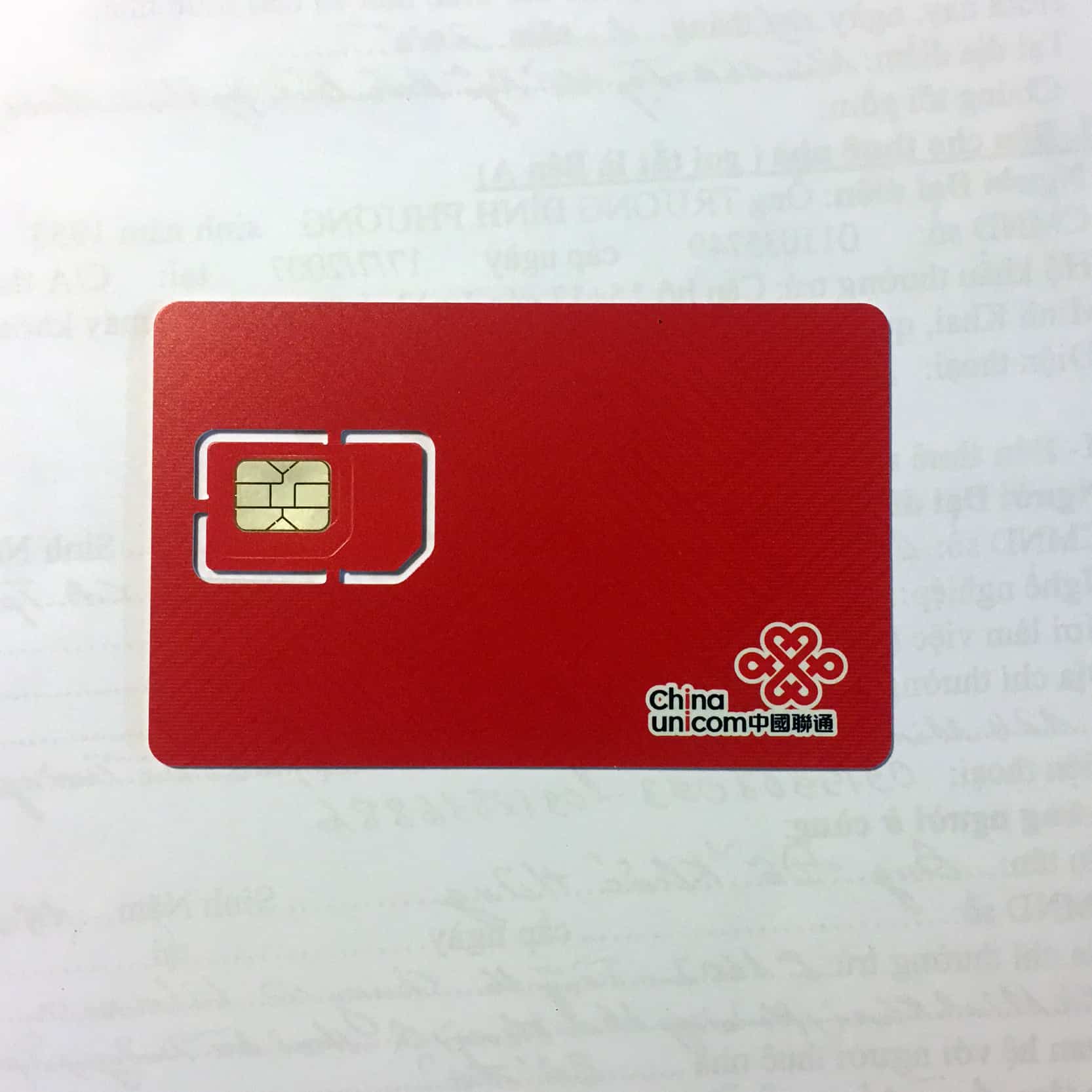
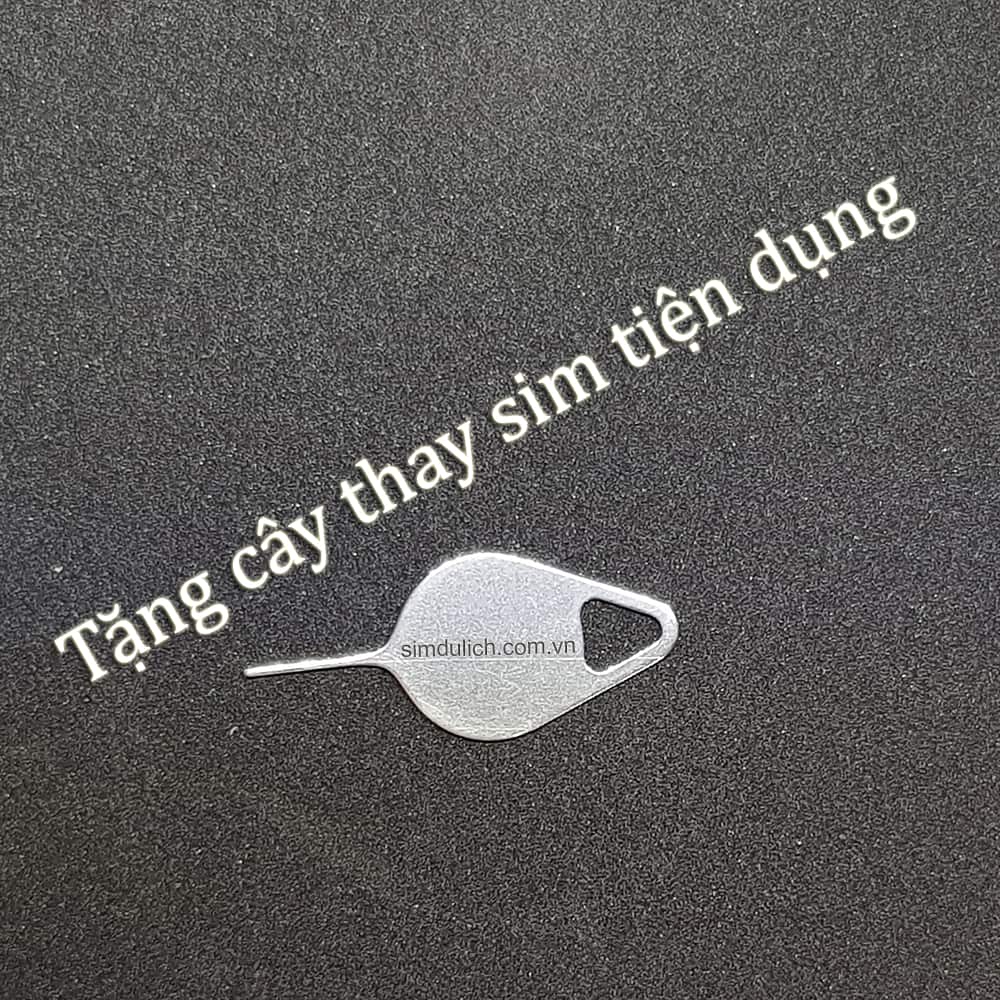
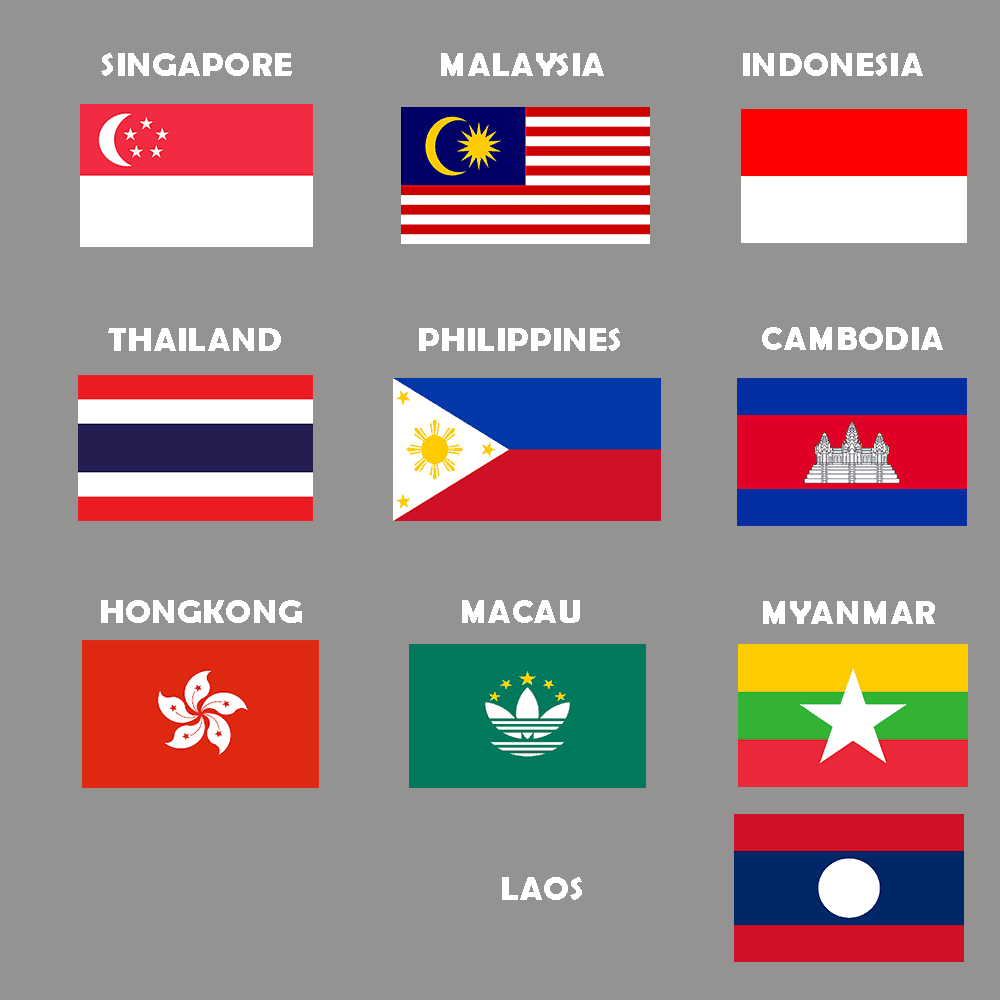
























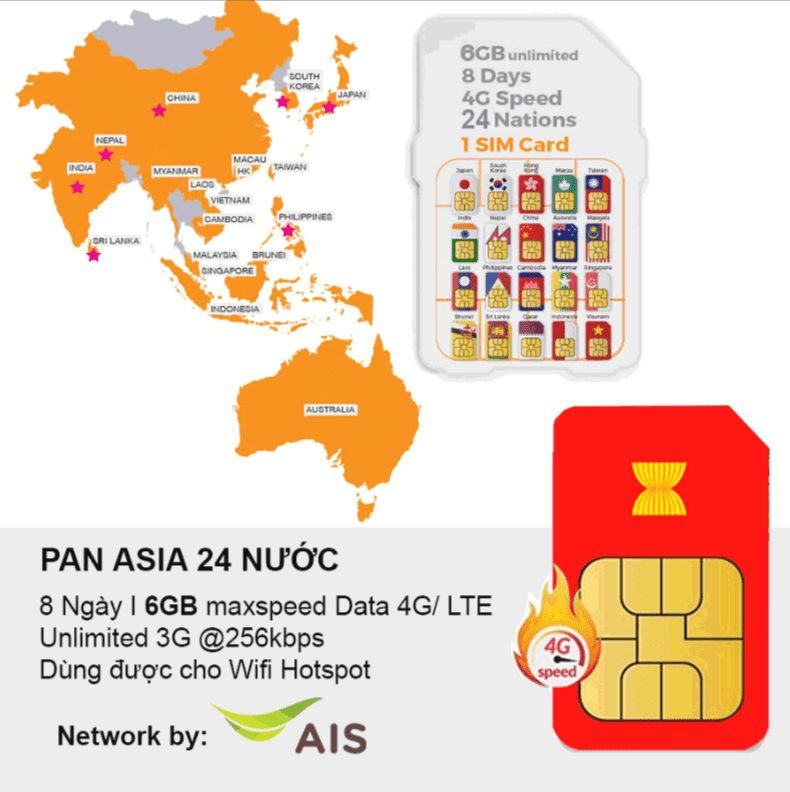






Đánh giá
Chưa có đánh giá